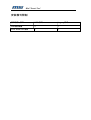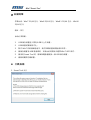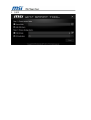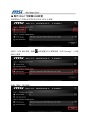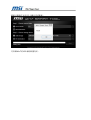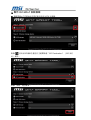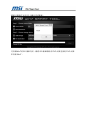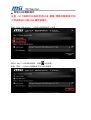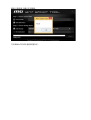Win7 Smart Tool
使用說明書

Win7 Smart Tool
安裝模式限制
檔案位置 \ 模式 UEFI 模式 Legacy 模式
USB 儲存裝置
DVD-ROM ISO 檔案

Win7 Smart Tool
支援清單
作業系統:Win7 32/64 位元,Win8 32/64 位元,Win8.1 32/64 位元,Win10
32/64 位元
語言:英文
系統必須具備:
1. USB 儲存裝置至少要有 8 GB以上的容量。
2. USB 裝置將會被格式化。
3. 製作 Win7 安裝檔案過程中,請勿卸載裝置或移動資料來源。
4. 當儲存裝置為 USB 隨身碟時,安裝系統時將無法選擇 Win7 UEFI 模式。
5. 當使用 Smart Tool 時,請確保電腦僅連接㇐個 USB 儲存裝置。
6. 請暫時關閉防毒軟體。
工具指南
1. Smart Tool 資訊

2. 主選單

製作 Win7 可開機USB裝置
請選擇Win7 作業系統來源的資料夾或 SATA 光碟機。
請插入 USB 儲存裝置,點擊 找到裝置並在主選單點選“USB Storage”(USB
儲存)選項。
點擊“開始” 製作檔案。

請耐心等候約 10 至 15 分鐘以完成檔案。
可安裝Win7的USB 儲存裝置完成。

製作 ISO Win7 安裝檔案
請選擇Win7 作業系統來源的資料夾或 SATA 光碟機。
點擊 以指定ISO檔案位置並在主選單點選“ISO Destination”(ISO 目的
地)選項。
點擊“開始”建立檔案。

請耐心等候約 10 至 15 分鐘以完成檔案。
可安裝Win7的ISO 檔案完成。請將 ISO 檔案燒錄成 DVD 光碟並使用 DVD 光碟
來安裝 Win7。

新增 USB 驅動程式
注意:以下說明可以協助您把USB 鍵盤/滑鼠的驅動程式加
入到安裝Win7的USB 儲存裝置中。
點選“Add USB drivers” (新增 USB 驅動程式)選項。
請插入 Win 7 USB 啟動隨身碟,點擊 找到裝置。
點擊“開始” 以新增 USB 驅動程式到 USB 隨身碟。

請耐心等候幾 分鐘以完成檔案。
可安裝Win7的USB 儲存裝置完成。
-
 1
1
-
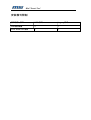 2
2
-
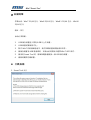 3
3
-
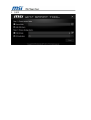 4
4
-
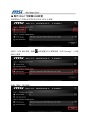 5
5
-
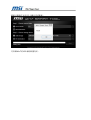 6
6
-
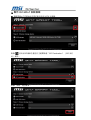 7
7
-
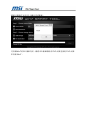 8
8
-
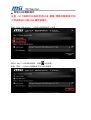 9
9
-
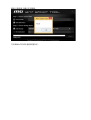 10
10